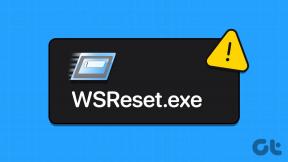Kā izmantot fokusa režīmu operētājsistēmā Mac
Miscellanea / / November 29, 2021
Izmantojot desmitiem sociālo mediju lietotņu un ienākošos e-pastus operētājsistēmā Mac, darba laikā ir diezgan viegli novērst uzmanību. Vienmēr ir pa rokai Režīms Netraucēt, lai izslēgtu paziņojumus, taču jūs varat palaist garām dažus darba paziņojumus no Slack vai Microsoft Teams. Tad ieteicams izmantot fokusa režīmu operētājsistēmā MacOS Monterey. Izmantojot Focus profilus, varat pielāgot DND pieredzi operētājsistēmā Mac. Lūk, kā Mac datorā izmantot fokusa režīmu.

Izmantojot iOS 15, iPadOS 15 un macOS Monterey, Apple standarta režīmu Netraucēt ir aizstājis ar Focus. Pārbaudes laikā mēs noskaidrojām, ka tas ir noderīgāks operētājsistēmā Mac, jo tas ļauj Mac datorā izbaudīt vidi bez uzmanības.
Varat izvēlēties kādu no noklusējuma Focus profiliem, piemēram, Netraucēt, Mājas, Darbs utt., vai pat izveidojiet pielāgotu, piemēram, rakstīšanu vai kodēšanu, un ļaujiet konkrētām lietotnēm un kontaktpersonām jums nosūtīt brīdinājumus.
Arī Guiding Tech
Kur ir fokusa režīms operētājsistēmā Mac
Līdzīgs Fokusa režīms iPhone tālrunī, izvēlne Focus atrodas vadības centrā Mac datorā. Vienkārši noklikšķiniet uz Control Center no Mac izvēlņu joslas un izvēlieties kādu no noklusējuma Focus profiliem operētājsistēmā Mac.

Varat arī noklikšķināt uz mazās Apple ikonas augšējā kreisajā stūrī un doties uz izvēlni Sistēmas preferences. Pēc tam noklikšķiniet uz Paziņojumi un fokuss un pārejiet uz izvēlni Fokuss.

Šeit jūs atradīsiet visus noklusējuma Focus profilus, ko izmantot operētājsistēmā Mac. Tajā pašā izvēlnē varat izveidot arī jaunus pielāgotus Focus profilus.
Kā iespējot fokusa režīmu operētājsistēmā Mac
Vienkāršākais veids, kā Mac datorā iespējot fokusa režīmu, ir vadības centrā. Veiciet tālāk norādītās darbības.
1. darbība: Mac izvēlņu joslā noklikšķiniet uz vadības centra ikonas.
2. darbība: Atlasiet nelielu bultiņu blakus izvēlnei Fokuss.

3. darbība: Atlasiet fokusa režīmu, ko iespējot operētājsistēmā Mac.

Labās ziņas ir tādas, ka jums nav jāsamierinās ar noklusējuma Focus profiliem operētājsistēmā Mac. Varat viegli izveidot to ar atbilstošu nosaukumu un pielāgotiem iestatījumiem. Izveidosim Focus profilu kodēšanas stundām.
Arī Guiding Tech
Kā izveidot fokusa profilu operētājsistēmā Mac
Lai izveidotu pielāgotu profilu, ir jāizmanto Focus no sistēmas preferencēm. Lūk, kā.
1. darbība: Izvēļņu joslas augšējā kreisajā stūrī noklikšķiniet uz mazās Apple ikonas.
2. darbība: Dodieties uz sistēmas iestatījumiem.

3. darbība: Atveriet sadaļu Paziņojumi un fokuss un pārejiet uz izvēlni Fokuss.

4. darbība: Noklikšķiniet uz ikonas + apakšā un atlasiet Pielāgots.

5. darbība: Pievienojiet Focus profila nosaukumu, motīvu un atlasiet atbilstošo ikonu.

6. darbība: No Atļautie paziņojumi no izvēlnē atlasiet Cilvēki.

7. darbība: Pievienojiet kontaktpersonu vārdus, kas var jūs FaceTime darba laikā.

8. darbība: Lietojumprogrammu izvēlnē noklikšķiniet uz ikonas + un atlasiet lietotnes, kuras var nosūtīt paziņojumus, kad ir iespējots fokusa režīms.

Lietotāji var arī automātiski iespējot noteiktu fokusa režīmu, pamatojoties uz laiku, atrašanās vietu vai Mac datorā atvērtās lietotnes veidu.

Piemēram, varat iestatīt, lai kodēšanas fokusa profils tiktu iespējots automātiski ikreiz, kad Mac datorā atverat lietotni Xcode. Atveriet lietotni Microsoft Word, un Mac var iespējot Writing Focus profilu un ļaut jums koncentrēties uz rakstīšanu un novērst nevajadzīgus brīdinājumus.
Ja strādājat noteiktās stundās, varat iestatīt uz laiku balstītu automatizāciju arī fokusa režīmā. Sadaļā Fokuss > Ieslēgt automātiski noklikšķiniet uz ikonas + un izveidojiet automatizāciju.
Arī Guiding Tech
Kā koplietot fokusa profilus visās Apple ierīcēs
Operētājsistēmā Mac ir iespēja koplietot jaunizveidotos Focus profilus visās Apple ierīcēs. Varat iespējot Focus profilu operētājsistēmā Mac, un iCloud ieslēgsies vienādi visās jūsu Apple ierīcēs, kurās darbojas viens un tas pats Apple konts.
Iedomājieties situāciju, kad Mac datorā iespējojat fokusa režīmu, lai radītu klusu atmosfēru, lai novērstu jūsu uzmanību no WhatsApp ziņojuma savā iPhone. Izmantojot fokusa kopīgošanu, varat nodrošināt, ka visas jūsu ierīces tiek apklusinātas vienlaikus. Lūk, kā to izmantot.
1. darbība: Izmantojiet Command + Space īsinājumtaustiņus un atveriet Spotlight Search.
2. darbība: Meklēt Sistēmas preferences un nospiediet taustiņu Enter, lai to atvērtu.
3. darbība: Atveriet sadaļu Paziņojumi un fokuss un atlasiet fokusa režīmu, kuru vēlaties kopīgot citā Apple aparatūrā.

4. darbība: Apakšdaļā iespējot koplietošanas fokusa statusu un kopīgošanu dažādās ierīcēs.

Funkcija darbojas arī otrādi. Tas nozīmē, ka jūs varat izveidot pielāgotu fokusa režīmu iPhone tālrunī, un tas tiks sinhronizēts arī ar Mac.
Pabeidziet darbu operētājsistēmā Mac
Klasiskā Apple stilā fokusa režīma ieviešana Mac datorā ir nevainojama. Microsoft plāno līdzīgu funkciju Windows 11 ar fokusa sesijām. Tātad, kā jūs plānojat izmantot fokusa režīmu operētājsistēmā Mac? Atskaņojiet komentāru sadaļā zemāk.